Post-synchronisation vidéo
DEWESoft est compatible avec certaines caméras vidéo. Mais il y a des cas (par exemple avec des caméras vidéo très rapide) où le fichier de données et le fichier vidéo proviennent de sources différentes. Il est possible de synchroniser ces deux fichiers en mode analyse avec deux étapes simples :
- Inclure un fichier Vidéo - pour ajouter un fichier vidéo et de le renommer selon les conventions de nom de Fichier.
- Synchronisation Vidéo - pour synchroniser un fichier vidéo avec les données analogiques du fichier de données :
Le fichier vidéo peut également être retiré du fichier de données, voir -> Supprimer la vidéo du fichier de données.
Conventions de nom de fichier
Pour inclure la vidéo haute vitesse dans DEWESoft, il y a seulement quelques étapes nécessaires.
1.Après l’acquisition d’un fichier vidéo et d’un fichier de données, copiez le fichier *.avi de la caméra à haute vitesse via l’Explorateur Windows dans le répertoire où le fichier de données DEWESoft est situé.
2.Renommez le fichier vidéo en suivant cette spécification: xxxxx.cam0.avi, où “xxxxx” est le nom du fichier de données DEWESoft à synchroniser. S’il y a plusieurs fichiers vidéo, on peut les renommer xxxx.cam0.avi, xxxx.cam1.avi et ainsi de suite.

L’image ci-dessus montre un exemple de nomenclature à respecter.
3.Enfin, ouvrez DEWESoft, appuyez sur le bouton Analyser et vous devriez voir un fichier vidéo dans la liste des fichiers de données.
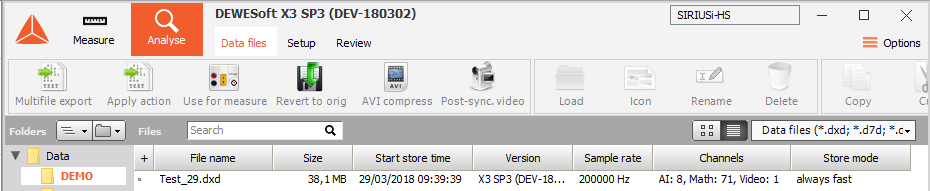
Les paramètres de synchronisation
Après l’ajout de la vidéo dans le fichier de données, double-cliquez sur le fichier pour l’ouvrir. DEWESoft va reconnaître que ce fichier n’a pas d’informations de synchronisation inclus et va demander à synchroniser manuellement.
Une fenêtre de post-synchronisation vidéo s’ouvre et affiche le nombre d’image total du fichier vidéo ainsi que d’autres informations. Entrez la bonne cadence d’acquisition vidéo car il est probable que le fichier .avi ne contienne pas la bonne information à ce sujet. Pour vous aider, le champ de taille de vidéo vous montre la durée de la vidéo en secondes dépendamment de la cadence d’acquisition vidéo.
Ensuite, saisissez le pré-trigger : combien d’images ont été capturées avant le trigger vidéo (choisir entre nombre d’images, secondes et millisecondes).
Enfin le temps du trigger définit la position de départ de la vidéo - à partir du trigger : première apparition d’un trigger (ou le démarrage de la mesure - stockage des données analogiques). Dans ce cas, le système de mesure et la caméra vidéo, exigent le même trigger.
La deuxième façon est de définir le départ de la vidéo à partir d’un temps relatif. Dans ce cas, l’heure indiquée compte depuis le début de la mesure en secondes.
Appuyez sur le bouton OK pour valider tous ces réglages
Les fichiers seront alors synchronisés, mais l’informaion de la synchronisation n’est pas stockée pour autant ! DEWESoft va seulement afficher le fichier dans l’affichage Vidéo.
Resynchroniser les fichiers
L’affichage vidéo peut être géré comme tout autre instrument, depus DEWESoft : zoom, défilement et échelle, relecture etc. Si la synchronisation n’est pas parfaite, elle peut toujours être ajustée. Rendez-vous dans l’onglet fichiers de données et appuyez sur le bouton post-synchronisation vidéo.
REMARQUE : Cette option est uniquement disponible si l’information de la synchronisation n’a pas été enregistrée !
Vous aurez accès à la même fenêtre de post-synchronisation vidéo que précédemment paramètre de Synchronisation (voir ci-dessus), avec une caractéristique supplémentaire : le temps trigger - à partir de la position. C’est une fonctionnalité très intéressante, car vous pouvez zoomer sur votre écran, déplacer le curseur jaune dans l’enregistreur pour définir exactement une position et sélectionnez la post synchronisation vidéo à partir du menu de visualisation. Si vous le faites, la vidéo sera placé à la position du curseur jaune. Cela fonctionnera également si un temps pré-trigger est nécessaire.
En utilisant cette fonction, vous pouvez déplacer la position du fichier vidéo dans le fichier de données en avant et en arrière autant que nécessaire.
Le stockage de l’information de post-synchronisation
Actuellement, il n’existe pas de bouton stockage disponible pour linformation de post-synchronisation. Pour éviter d’avoir àpost-synchroniser vos fichiers vidéo chaque fois, il suffit de cliquer sur le bouton du mode analyse pour revenir à la liste de sélection fichiers. Un message d’avertissement apparaîtra, vous demandant si l’information de la synchronisation doit être stockée.
Si vous sélectionnez oui, l’information est stockée directement dans le fichier vidéo (pas le fichier de données) et est maintenant disponible à tout moment, sans que synchronisation soit à nouveau nécessaire.
AVERTISSEMENT : Si vous avez enregistré l’information de post synchronisation, elle ne peut plus être changée !
Par conséquent, vous devriez toujours garder une copie du fichier vidéo d’origine, qui ne contient pas les informations de synchronisation.
Suppression de la vidéo du fichier de données
Pour supprimer la vidéo affectée au fichier de données, renommez (ou supprimez) le fichier vidéo. Dans ce cas, le fichier vidéo ne sera plus visible dans DEWESoft. Comme l’information de synchronisation est stockée dans le fichier vidéo, il n’y a pas de message d’erreur, car la vidéo ne manque pas au fichier de données.
Faire un petit test :
Renommer la vidéo selon la convention de nom de fichier et ouvrez le fichier de données dans DEWESoft - la vidéo est de retour et toujours synchronisée.